如何往iphone5里传照片从电脑向iphone同步壁纸 往iphone5里传照片从电脑向iphone同步壁纸的方法
时间:2017-07-04 来源:互联网 浏览量:
今天给大家带来如何往iphone5里传照片从电脑向iphone同步壁纸,往iphone5里传照片从电脑向iphone同步壁纸的方法,让您轻松解决问题。
很多时候我们在电脑上看到很漂亮的壁纸图片或者用相机拍摄的照片等图片,我们也希望放到自己的iphone手机了。具体方法如下:
1下载并安装iTunes软件
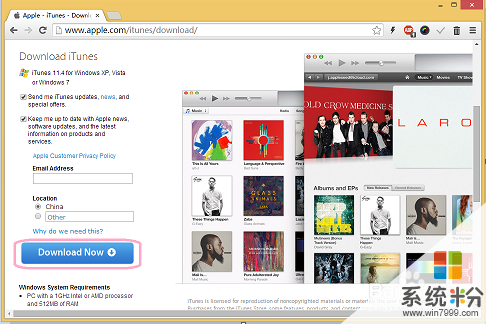 2
2将需要的照片放在一个文件夹中,如下图所示(名称可以随便起):
 3
3打开iTunes软件,并将iPhone5/iPod/iPad连接至电脑,通过快捷键Ctrl+S键,打开左边栏,点击iTunes左侧“设备”栏中的iPhone图标,进入综合信息界面
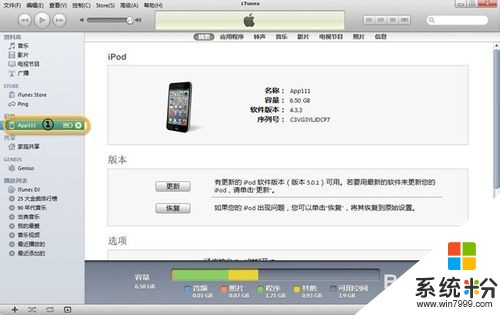 4
4选择主界面中上一栏的“照片”标签,勾选“同步照片”,接着点击“来自…”后的下拉框按钮。
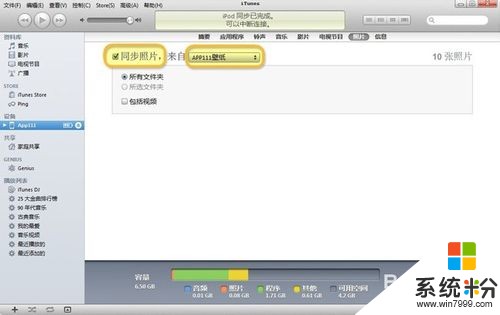 5
5在弹出的对话框中选择刚才存放照片的文件夹。
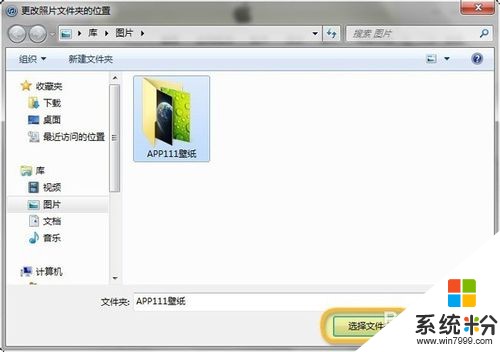 6
6最后点击“同步”(或“应用”)按钮,等待提示同步结束。
 7
7往iphone5里传照片/壁纸操作完成,打开你的iPhone5,进入到照片程序里看看吧。
以上就是如何往iphone5里传照片从电脑向iphone同步壁纸,往iphone5里传照片从电脑向iphone同步壁纸的方法教程,希望本文中能帮您解决问题。
我要分享:
相关教程
- ·如何往iPhone、iPad里导入电脑上的照片图片 往iPhone、iPad里导入电脑上的照片图片的步骤
- ·iTunes如何同步iPhone或iPad里的照片到电脑中 iTunes同步iPhone或iPad里的照片到电脑中的方法
- ·如何将全景照片设置为iPhone壁纸 将全景照片设置为iPhone壁纸的方法有哪些
- ·怎样把ipad里照片同步到电脑上? 把ipad里照片同步到电脑上的方法
- ·iPhone5照片如何导入电脑里 iPhone5照片导入电脑里的方法有哪些
- ·将iphone照片导入电脑里的步骤 怎么将iphone照片导入电脑里
- ·戴尔笔记本怎么设置启动项 Dell电脑如何在Bios中设置启动项
- ·xls日期格式修改 Excel表格中日期格式修改教程
- ·苹果13电源键怎么设置关机 苹果13电源键关机步骤
- ·word表格内自动换行 Word文档表格单元格自动换行设置方法
电脑软件热门教程
- 1 如何解决电脑无法启动的常见故障
- 2 电脑复制粘贴文件或图片后如设置右击取消粘贴? 电脑复制粘贴文件或图片后设置右击取消粘贴的方法
- 3 电脑Bois中usb模式启动热键
- 4如何使用360安全卫士免费wife 360手机卫士免费wife的方法
- 5怎么使用迅雷支持浏览器下载?
- 6怎样把优盘和电脑本地磁盘加上图标和背景 把优盘和电脑本地磁盘加上图标和背景的方法
- 7Win7纯净版怎样把存储空间消耗降低以提升运行速度
- 8怎样用MAC电脑自带的mail软件收发签名加密邮件 用MAC电脑自带的mail软件收发签名加密邮件的方法
- 9联想台式机屏幕亮度怎么调 联想电脑屏幕亮度调节方法
- 10怎么调节飞利浦台灯的亮度? 调节飞利浦台灯的亮度的方法。
